7 tính năng tự động mà bạn nên bật trên iPhone
Tự động kích hoạt các danh mục, gửi tin nhắn văn bản hoặc tạo thông báo... đều là những tính năng vô cùng tiện lợi của iPhone mà bạn không nên bỏ lỡ. Cùng 24hStore tham khảo thông tin kỹ hơn qua bài viết sau đây nhé!
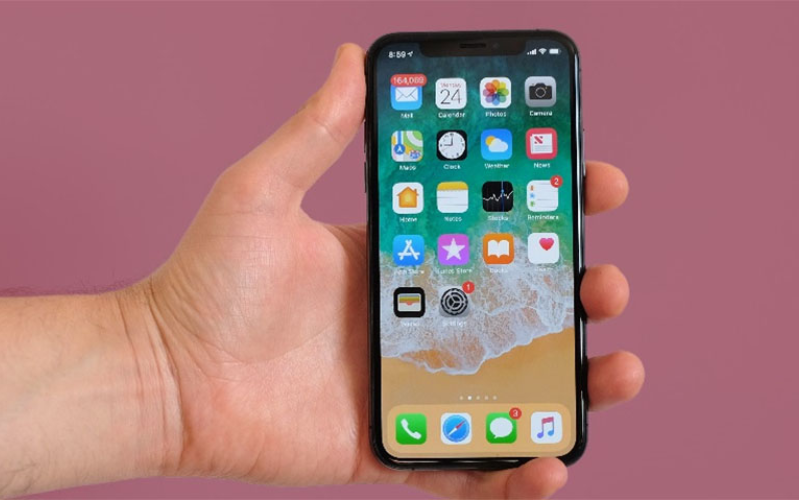
7 tính năng tự động nên bật trên iOS 16
Chúng ta dành nhiều thời gian trên iPhone của mình để thực hiện các tác vụ đơn giản, lặp đi lặp lại mà lẽ ra bạn không cần phải làm. Trên thực tế, những tác vụ đơn giản, lặp đi lặp lại đó có thể và nên được chuyển giao cho iPhone của bạn, để bạn có thể quay lại những tác vụ mình thực sự muốn làm, chẳng hạn như cuộn Instagram và TikTok. Nếu sẵn sàng dành vài phút để thiết lập, bạn có thể sử dụng ứng dụng Phím tắt để tự động hóa nhiều tính năng và tác vụ mà bạn sử dụng hàng ngày.
Tự động hóa trên iPhone là gì?
Có một tab đặc biệt trong ứng dụng Phím tắt có tên là Tự động hóa. Tại đây, bạn có thể xác định các thao tác được kích hoạt tự động khi có điều gì đó xảy ra. Ví dụ: iPhone của bạn có thể tự động kích hoạt phím tắt khi bạn đến một khu vực cụ thể, khi bạn kết nối iPhone của mình với mạng Bluetooth hoặc đơn giản là khi đã 6 giờ chiều.
Điều đó mang lại cho bạn rất nhiều thời gian trống. Trước tiên, hãy thiết lập tự động hóa để bạn dần hình dung về những gì bài viết này đang đề cập đến. Người dùng sẽ thiết lập tự động hóa một cách đơn giản để có thể tự động kích hoạt chế độ Công việc khi bạn đến tòa nhà văn phòng của mình.
Mở ứng dụng Phím tắt, chuyển đến tab Tự động hóa, chạm vào Thêm và chọn Tạo Tự động hóa Cá nhân. Tại đây, hãy chọn điểm kích hoạt, trong ví dụ này là Điểm đến. Tìm kiếm vị trí từ bản đồ, chọn khu vực bạn muốn kích hoạt lối tắt này. Nhấn vào Xong và Tiếp theo để tiếp tục.
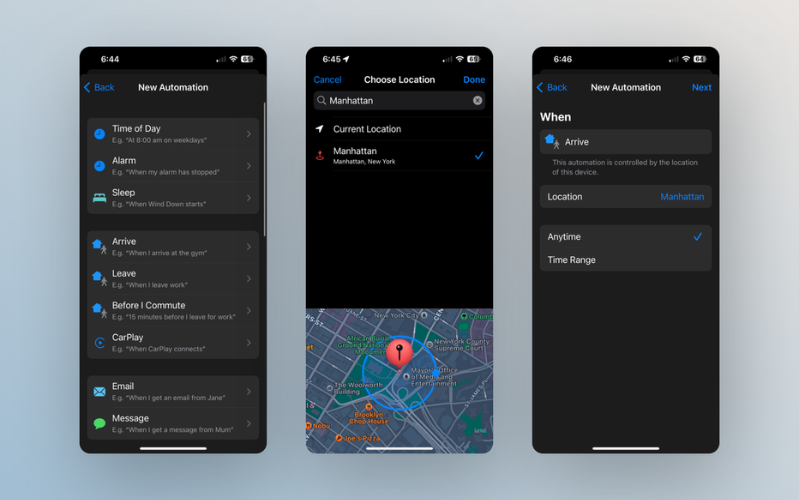
Bây giờ, bạn sẽ thấy giao diện trình tạo phím tắt. Tại đây, chạm vào Thêm hành động, tìm kiếm và chọn "Đặt chế độ tập trung". Sau đó, chọn Tiêu điểm và chuyển sang tùy chọn Bật. Bạn cũng có thể chọn thời điểm bạn muốn bật tính năng tự động hóa (cho đến khi bạn tắt tính năng này theo cách thủ công hoặc cho đến khi bạn rời khỏi vị trí). Sau đó, nhấn Tiếp theo và Xong.
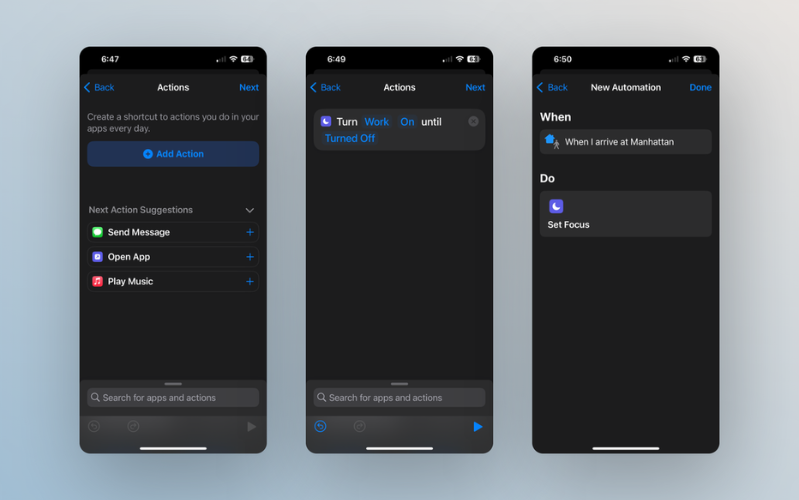
Và thế là tính năng tự động hóa của bạn được kích hoạt.
Đó chỉ là một ví dụ. Bây giờ bạn đã biết cách chọn trình kích hoạt và các hành động tương ứng, sau đây là một số ý tưởng về tự động hóa mà bạn nên thử. Các bước để thiết lập những thứ này sẽ giống nhau—sự khác biệt duy nhất sẽ là mục hành động (Action).
Ngoài ra, khi bạn đang ở trang cuối cùng của thiết lập Tự động hóa, hãy nhớ tắt tùy chọn Hỏi trước khi chạy. Nếu bạn không làm điều này, quá trình tự động hóa sẽ không tự động chạy. Để làm cho nó thực sự liền mạch, hãy tắt tùy chọn Thông báo khi chạy.
Tạo thông báo của riêng bạn
Thông thường, các thông báo được gửi cho chúng ta và chúng có thể khá khó chịu. Nhưng nếu bạn có thể tạo thông báo để giúp chính mình thì sao? Có thể là thông báo khi mức pin iPhone giảm xuống 40% hoặc lời nhắc kiểm tra chìa khóa khi bạn chuẩn bị rời khỏi nhà? Hoặc bạn có thể đặt thông báo nhắc nhở đi ngủ sớm cũng là một ý tưởng không tồi.
Chọn bất kỳ điểm kích hoạt nào bạn muốn. Thời gian trong ngày, Mức pin, Nghỉ phép, tùy thuộc vào nhu cầu của bạn. Sau đó, chọn hành động Hiển thị thông báo và tùy chỉnh văn bản. Thế là xong, bạn sẽ thấy thông báo khi trình kích hoạt được bật lên.
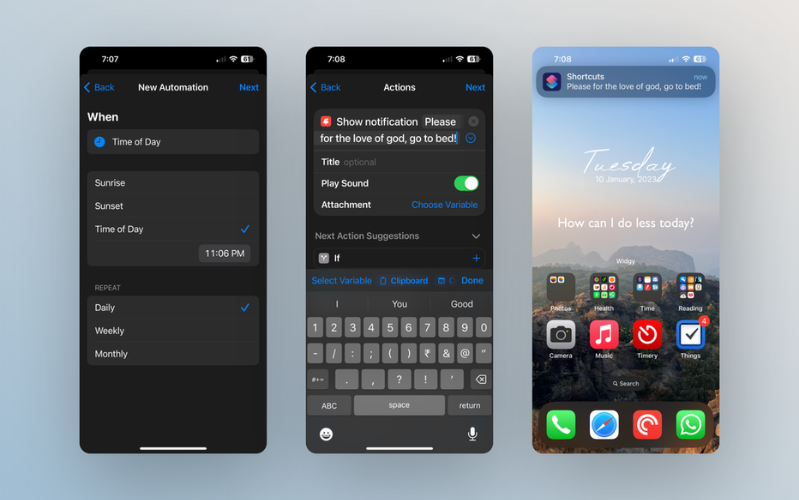
Mở Spotify (hoặc bất kỳ ứng dụng âm nhạc nào khác) khi bạn kết nối với thiết bị Bluetooth
Nếu bạn không sử dụng ứng dụng Apple Music hoặc nếu bạn luôn mở ứng dụng podcast yêu thích của mình khi kết nối tai nghe Bluetooth, thì đây là một cách để tăng tốc mọi thứ.
Chọn Bluetooth làm trình kích hoạt và liên kết thiết bị của bạn. Chọn Mở ứng dụng làm hành động và chạm vào Ứng dụng để chọn ứng dụng bạn muốn. Lần tới khi bạn kết nối với thiết bị đó, thiết bị sẽ tự động mở ứng dụng đã chọn. Nếu bạn muốn mở một danh sách phát Spotify cụ thể, hãy sử dụng tùy chọn Mở liên kết và dán liên kết danh sách phát.
Tìm hiểu các chức năng iPhone 15 nổi bật
Đặt mặt đồng hồ dựa trên thời gian trong ngày
Đặt mặt đồng hồ là một hành động tuyệt vời mà bạn có thể sử dụng theo nhiều cách. Bạn có thể chỉ định nó cho trình kích hoạt Thời gian để tự động chuyển sang mặt đồng hồ tối vào lúc hoàng hôn hoặc bạn có thể đặt nó để thay đổi thành mặt đồng hồ Infograph khi bạn đi làm. Bạn cũng có thể liên kết nó với danh mục.
Bật chế độ năng lượng thấp tự động
Theo mặc định, iPhone sẽ nhắc bạn bật Chế độ năng lượng thấp khi pin đạt 20% và bạn phải chọn bật hay duy trì hiện tại. Thay vào đó, bạn có thể tự động bật Chế độ năng lượng thấp khi pin đạt bất kỳ tỷ lệ phần trăm nào bạn muốn.
Để làm điều đó, hãy chọn trình kích hoạt Mức pin, với tùy chọn Bằng % được đặt thành % bạn muốn. Sử dụng tùy chọn Set Low Power Mode và đảm bảo rằng nó được đặt thành On.
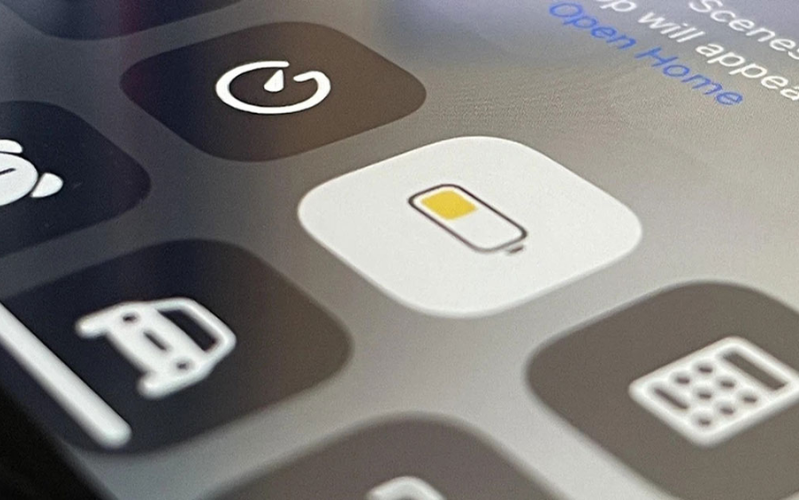
Tự động gửi tin nhắn văn bản khi bạn đến một địa điểm
Ứng dụng Tin nhắn được liên kết chặt chẽ với ứng dụng Phím tắt, vì vậy bạn có thể tạo tự động hóa để có thể tự động gửi một tin nhắn được xác định trước. Điều này có thể được thực hiện khi bạn bật Chế độ lấy nét hoặc khi bạn rời khỏi hoặc đến một khu vực.
Một trường hợp sử dụng phổ biến là nhắn tin cho một thành viên trong gia đình rằng bạn đã rời cơ quan hoặc bạn đang ở trong xe hơi. Chọn trình kích hoạt Đi hoặc Đến (hoặc trình kích hoạt Bluetooth nếu bạn muốn gửi nó bất cứ lúc nào bạn đang lái xe). Sau đó, chọn hành động Gửi tin nhắn và tùy chỉnh phần Tin nhắn và Người nhận.
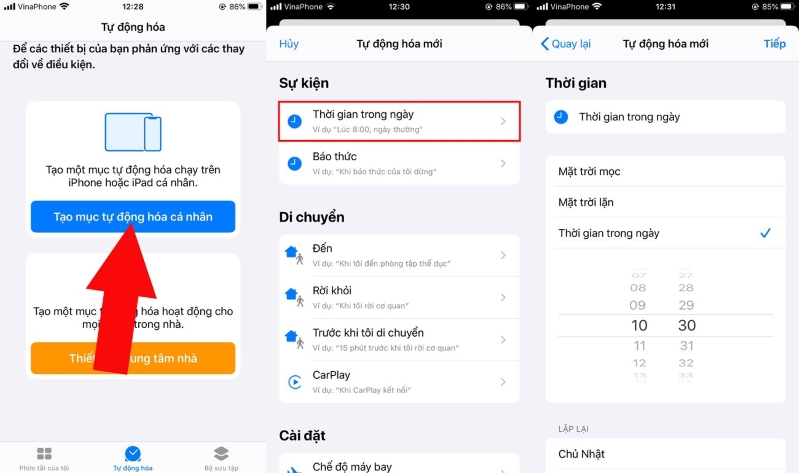
Tắt Wi-Fi, dữ liệu di động và Bluetooth
Như đã đề cập rằng iPhone của bạn không thực sự tắt Wi-Fi, di động hoặc Bluetooth khi bạn sử dụng Trung tâm điều khiển. Nó chỉ vô hiệu hóa chúng cho đến 5 giờ sáng hôm sau. Tạo một lối tắt để thực sự vô hiệu hóa chúng là một ý tưởng hay.
Ngoài ra, bạn có thể tự động hóa việc này bằng cách sử dụng danh mục ngủ làm trình kích hoạt hoặc bằng cách liên kết nó với Chế độ năng lượng thấp hoặc Mức pin tùy chỉnh. Điều này thực sự có thể giúp bạn tiết kiệm pin.
Sau khi chọn trình kích hoạt, hãy sử dụng các tùy chọn Đặt Bluetooth, Đặt Wi-Fi và Đặt Dữ liệu Di động và Tắt đi.
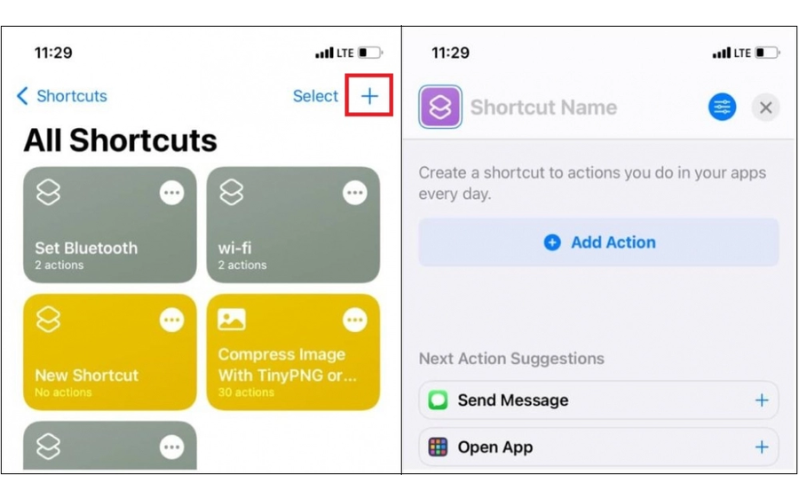
Để trải nghiệm vô số tính năng tuyệt vời trên iOS, bạn có thể cân nhắc đến việc sắm ngay một trong những “tân binh nhà Táo” - iPhone 14 series hay bất cứ iPhone cũ chính hãng nào trực tiếp tại 24hStore. Khi mua hàng ở đây, bạn sẽ được tặng kèm ưu đãi hấp dẫn và nhận kèm bảo hành đến 24 tháng. Ngoài ra, bộ phận tư vấn cũng sẵn sàng trao đổi mọi thông tin thật tận tình nếu bạn liên hệ trước qua hotline 1900.0351.






















